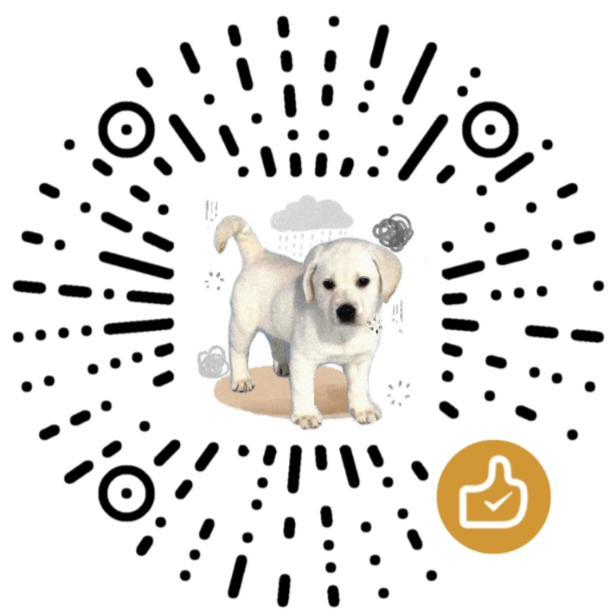让你的Windows看起来像MacOS
让你的Windows看起来像MacOS!
这款教程适用于 WINDOWS 10 和 WINDOWS 11,可以使您的窗口看起来像 macOS。本期教程中软件全部免费,完美替代付费的mydockerfinder,且不会使用任何软件去修改系统文件,所以移除起来十分方便,下面让我们开始吧。
所需软件目录:这里写各自的作用
- rainmeter
- macOS theme(zip压缩包)
- Nexus
- WinLaunch
- Aerial
- bluesh雨滴皮肤
附加工具:
- 解压工具7-zip
- 卸载工具geek
所有文件我已整理好放在我的网盘里,下载链接如下:
链接:https://pan.baidu.com/s/1I20gLDODs_glnXiABCpaBg?pwd=dgxg
提取码:dgxg
下载好所有文件后开始安装。
1. 安装Rainmeter
选择安装位置,如我安装在了C:\Rainmeter下
安装完成后将系统默认皮肤右键关闭掉

安装macOS导航栏
解压macOS Theme.zip
按如图所示提取,即可将提取到的多个文件打包在macOS Theme文件夹中,解压完成后将此文件下的macOS文件移动到c盘的根目录下。
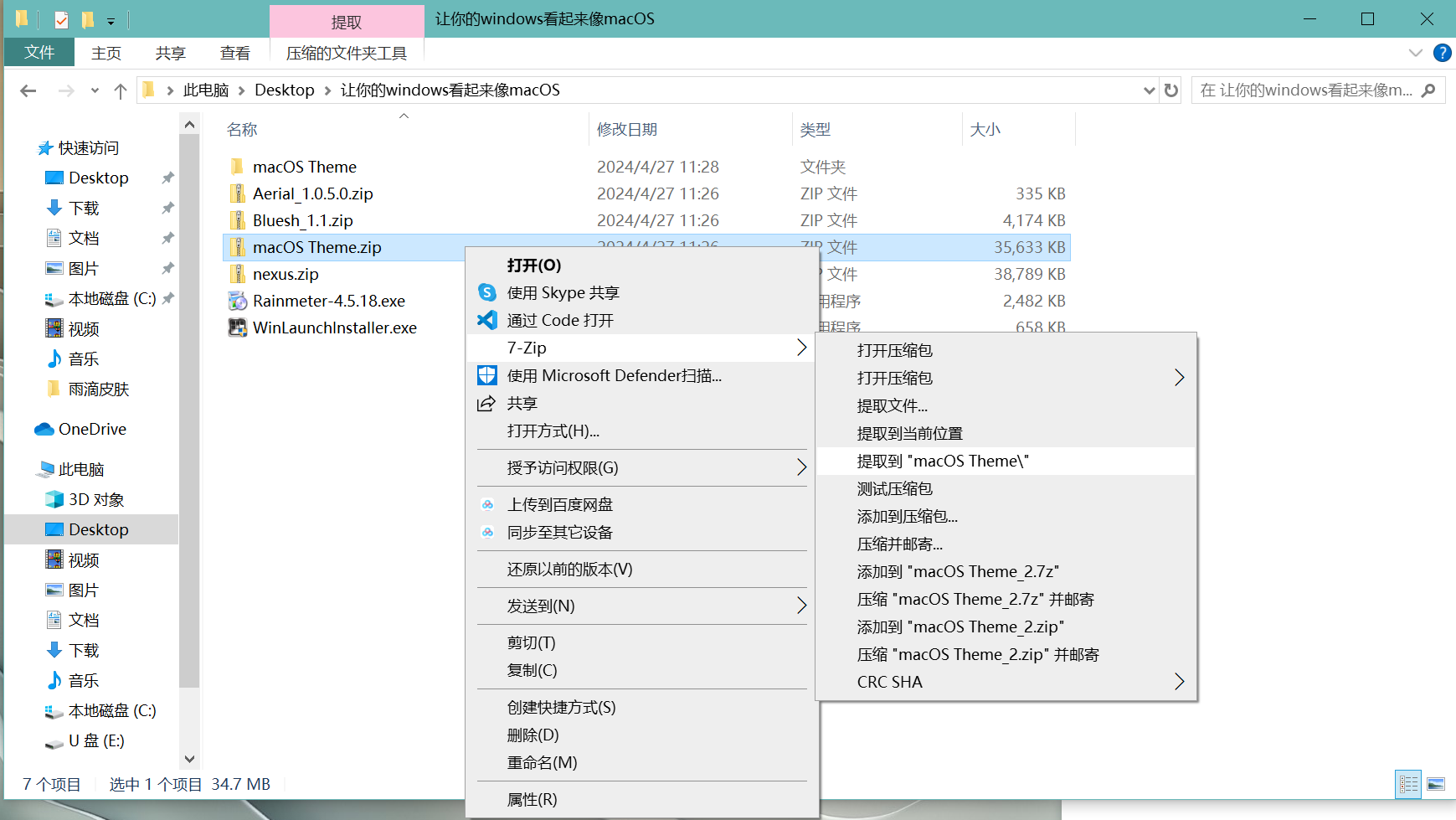
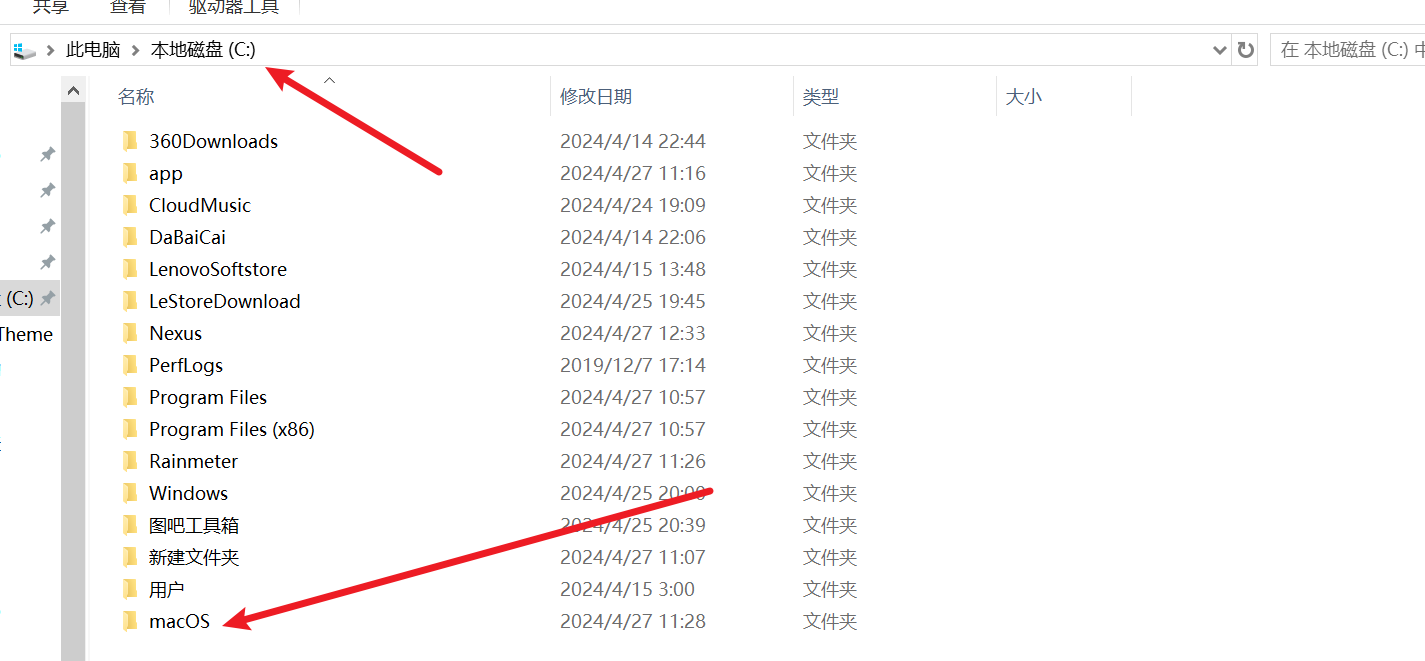
装字体
按照如图所示安装两款字体。

安装顶部导航栏

右键打开,点击安装
打开rainmeter,加载menuBar,如图:

此时顶部导航栏就出现了,如图:

将导航栏位置设为顶层,如图:
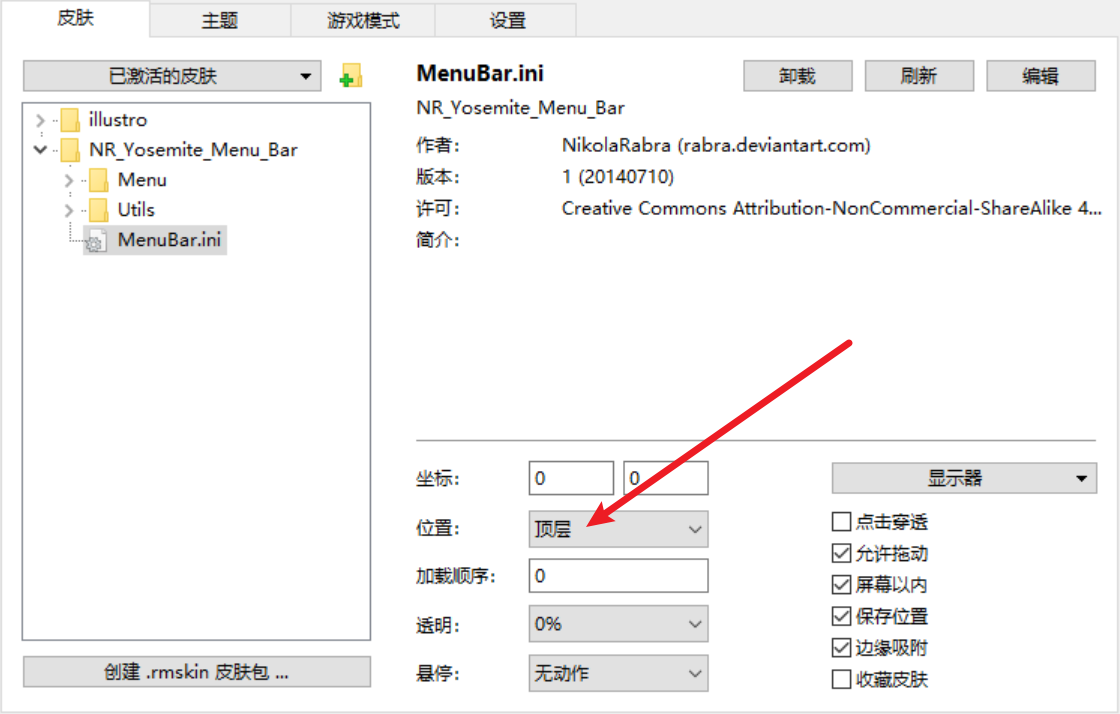
隐藏桌面图标
右键桌面,取消勾选“显示桌面图标”
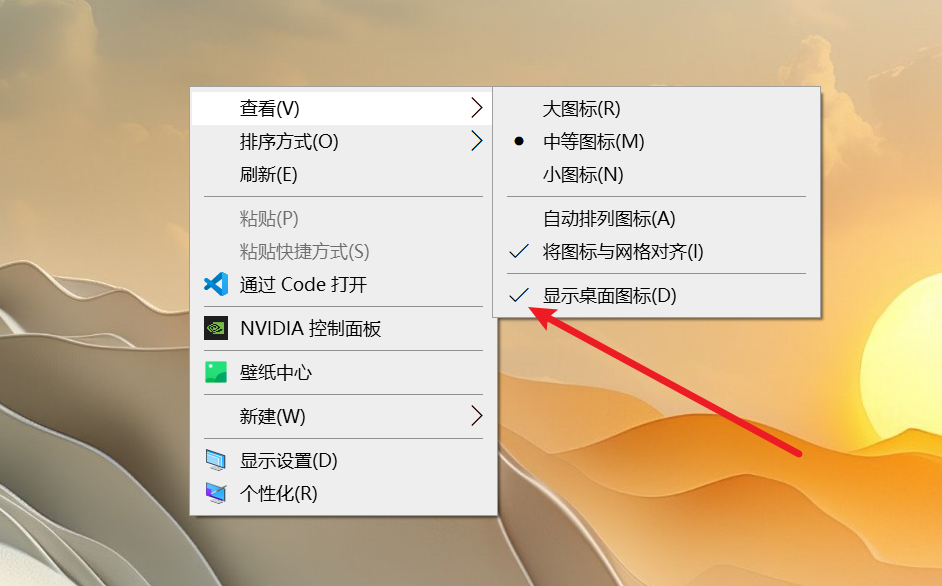
安装Nexus Dock
解压nexus.zip文件到任意目录,安装路径任意。如我安装在了C:\Nexus下

进入到此目录下:C:\Users\kakarot\Desktop\Let your windows look like macOS\macOS Theme\2. Nexus Dock Files将macOS Dock和macOS Dock Dark移动到C:\Users\Public\Documents\Winstep\NeXuS\Backgrounds目录中
即原来为:

现在为:
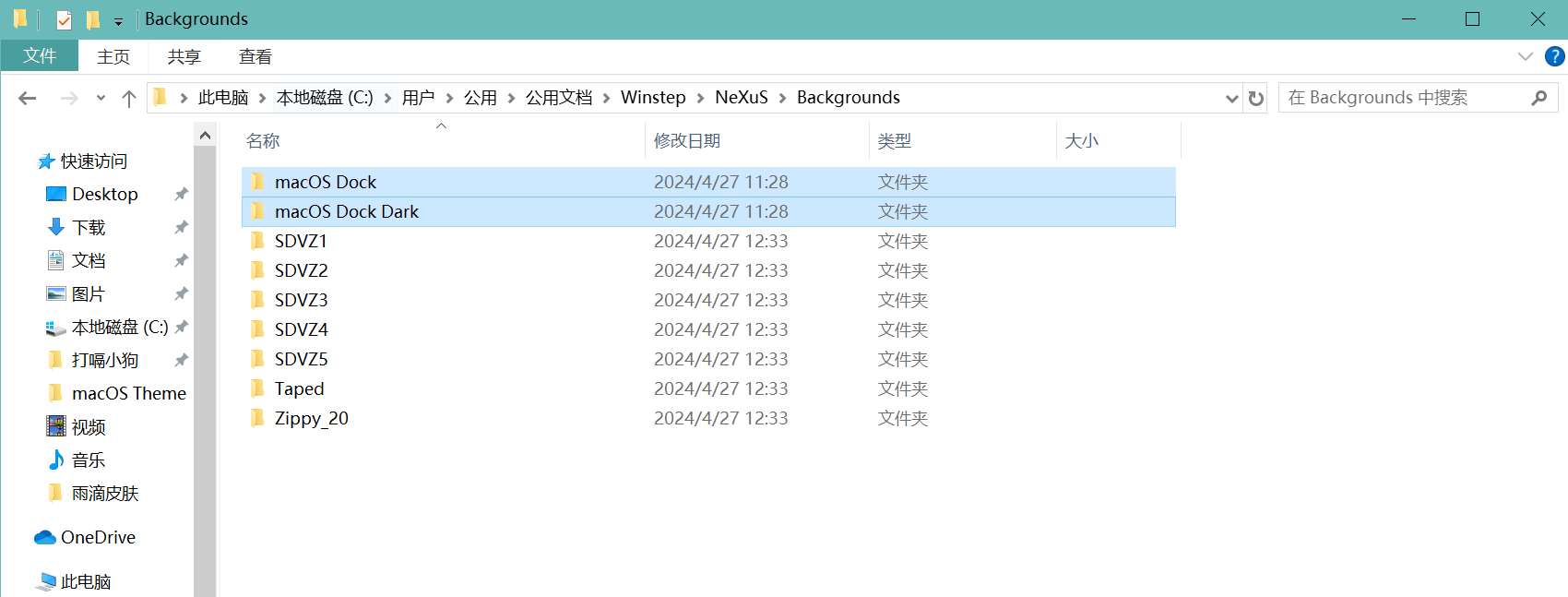
一此类推,将C:\Users\kakarot\Desktop\Let your windows look like macOS\macOS Theme\2. Nexus Dock Files目录下的图片移动到C:\Users\Public\Documents\Winstep\NeXuS\Indicators,如图:
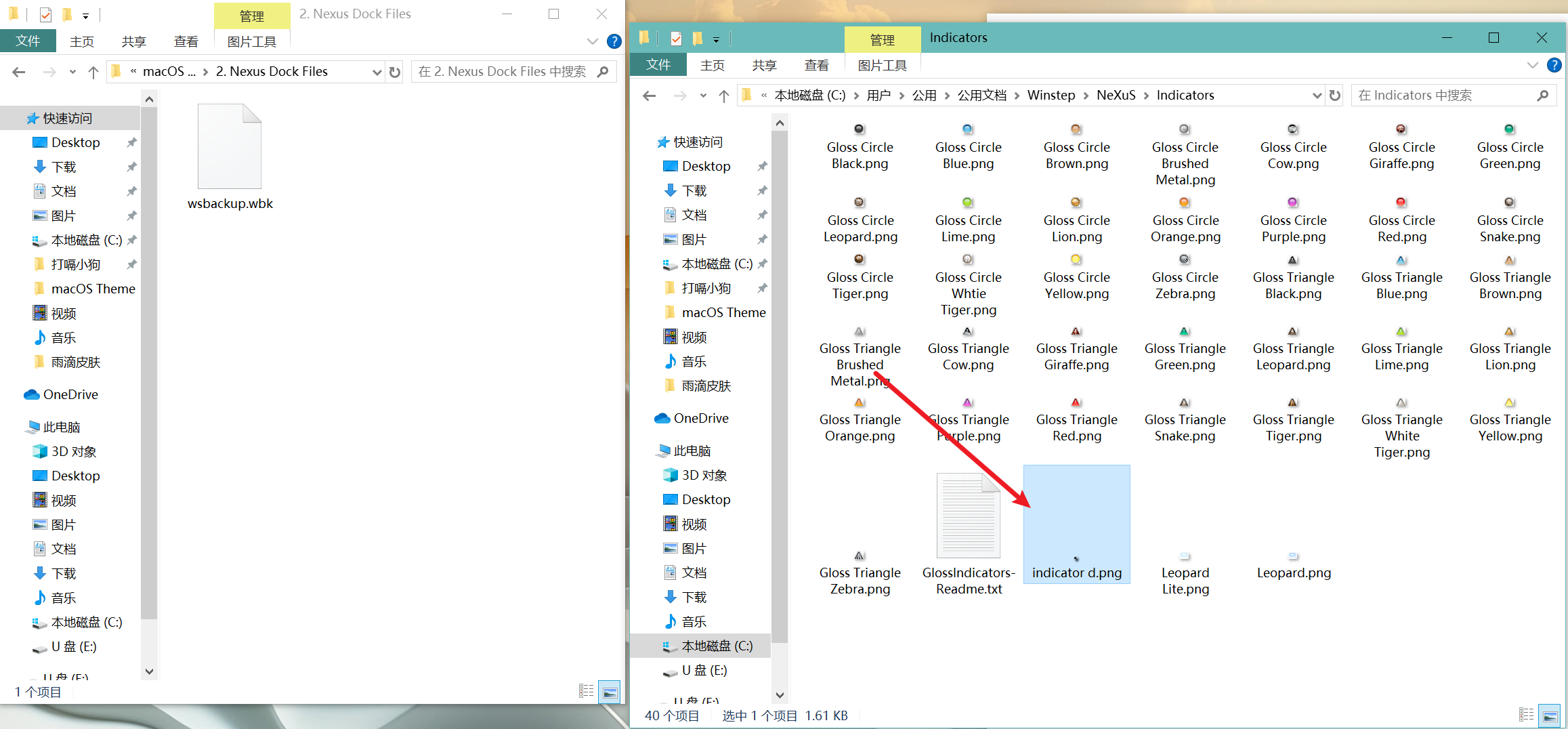
恢复 Nexus
点击Nexus-高级-恢复,选择C:\Users\kakarot\Desktop\Let your windows look like macOS\macOS Theme\2. Nexus Dock Files下的wbk文件,点击应用-确定,此时mac风格的Dock就出现了。

设置系统任务栏自动隐藏
右键任务栏空白处,选择任务栏设置-开启

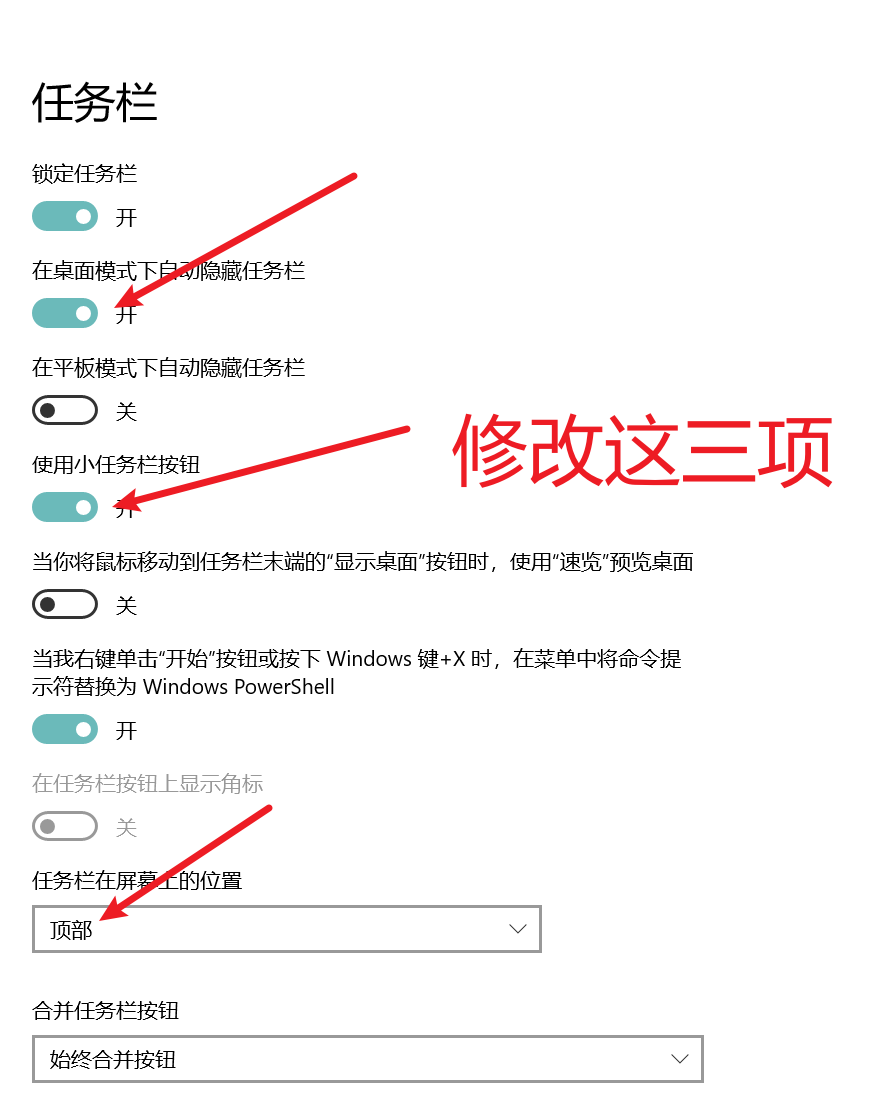
安装winLaunch
双击winLaunch.exe文件,安装成功后start,关闭此窗口,会弹出如下界面:

点击左下角加号-设置,修改语言为中文

点击从备份中恢复,选择C:\Users\kakarot\Desktop\Let your windows look like macOS\macOS Theme\3. WinLaunch Files下的backup文件,出现以下界面就成功了。

进入到C:\Users\kakarot\Desktop\Let your windows look like macOS\macOS Theme\3. WinLaunch Files\Skin目录下,双击.bat文件,此时弹出的窗口中左下角可以点击add files添加桌面图标,点击空白处退出此界面。
更改背景图片
进入到C:\Users\kakarot\Desktop\Let your windows look like macOS\macOS Theme目录,点击wallpaper选择图片,右键设为壁纸。

安装macOS光标
进入到C:\Users\kakarot\Desktop\Let your windows look like macOS\macOS Theme\4. Cursor目录下,右键安装install.inf
激活光标
如图所示进入,选择macOS光标,应用。


安装Aerial
如图,将Aerial提取出来,将提取出的文件夹移动到macOS文件夹下:


完成后双击运行Aerial.exe,勾选top,点击hide隐藏

安装bluesh皮肤
右键安装bluesh,取消勾选layout-bluesh

安装完成后进入到雨滴中,按图所示加载这两个组件。

至此美化就结束了!喜欢的话就关注我的博客哦,陆续会更新更多有趣的教程。
- 感谢你赐予我前进的力量
_%E7%88%B1%E7%BB%99%E7%BD%91_aigei_com.gif)